Групна политика је функција Виндовс 10, 8.1 која корисницима помаже да боље управљају оперативним системом. Обично контролише оно што особа / корисник може и не може да ради на Виндовс рачунару, на тај начин спречавајући неовлашћено коришћење или ограничавање приступа на локалном рачунару, на пример. Да бисте променили опције смерница групе, морате бити пријављени као администратор на том рачунару. Дакле, ако сте заинтересовани за уређивање смерница групе у оперативном систему Виндовс 10, 8.1 и не знате тачно како да то урадите, погледајте наш водич.
Ако желите да промените опцију групне политике на Виндовс 10, 8.1, то је мало другачије од претходних оперативних система. Међутим, драго ми је што могу да кажем да је то једноставно као на старијим верзијама, ако не и једноставније.
Штавише, на Виндовс 10, 8.1, Мицрософт је увео неке нове кључне карактеристике у опцију групне политике коју старији оперативни системи немају као: „ Конфигурирање кеширања групних правила “ и „ Конфигурирање кашњења скрипте за пријаву “. Сазнајте више о томе шта раде након што смо вам показали како да уредите функцију смерница групе. У неколико кратких корака објаснит ћу како точно можете уредити ову значајку на Виндовс 10, 8.1.
Уређивање правила групе у оперативном систему Виндовс 10, 8.1
Нормално, употреби правила групе може се приступити преко опције Гпедит, али у Виндовс 10, 8.1 Ентерприсе и Виндовс 10, 8.1 Про имамо нешто слично овој опцији, названој Сецпол. Овај алат контролира сигурност локалне групне политике.
1. Користите сецпол.мсц
1. Морамо да кликнемо левим тастером миша на оквир за дијалог за претрагу, можете га пронаћи у панелу Аппс (Апликације) или на бочној траци „Еверивхере“ (Свуда).
2. Откуцајте поље за претрагу сецпол.мсц (обавезно унесите команду као што је приказано)
3. Сада кликните левим кликом на иконицу сецпол која се налази испред вас.
4. Из фасцикле „Сецурити сеттингс“ (Сигурносна подешавања) имате „Лоцал Полициес“ (Локалне политике), морате двапут кликнути (леви клик миша) на „Лоцал Полициес“.
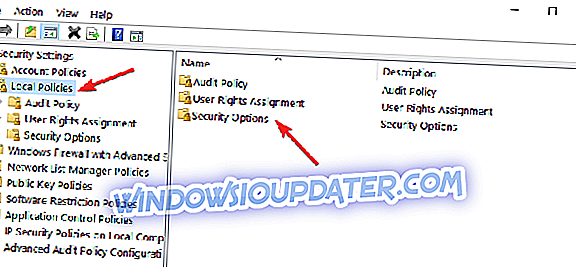
5. Изаберите једну од категорија коју желите да уредите дуплим кликом на њу (двоструки леви клик). Пример „Опције безбедности“
5. На десној страни ћете имати картицу "Полици" и картицу на којој пише "Сецурити сеттингс"
6. Да бисте онемогућили или омогућили групне смернице, само двапут кликните (леви клик миша) у поље поред смернице под картицом „Сецурити сеттингс“ и изаберите од тамо жељену опцију. Или „Омогући“
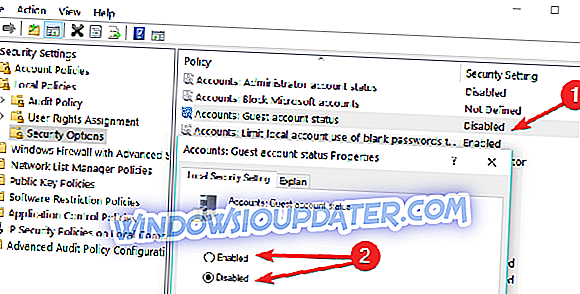
Имајте на уму да ова секпол.мсц функција ради само на Виндовс 10, 8.1 Ентерприсе и Виндовс 10, 8.1 Про. У основном издању оперативног система Виндовс немате ову опцију.
2. Користите Гпедит.мсц
У основном издању моћи ћете да уредите смернице групе преко Гпедит.мсц пратећи горе наведене кораке и замењујући сецпол.мсц са Гпедит.мсц. Као што можете видети на слици испод, постоје две главне гране: Конфигурација рачунара и Корисничка конфигурација .
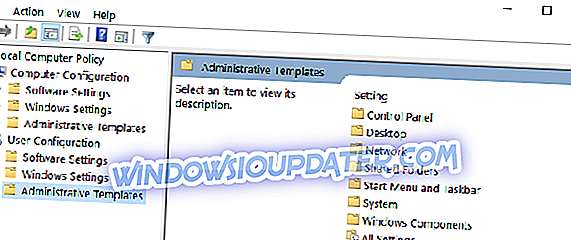
На пример, ако желите да ограничите приступ других корисника одређеним Виндовс компонентама, идите на Административни предлошци, изаберите карактеристику коју желите да измените и омогућите или онемогућите приступ дотичној функцији.
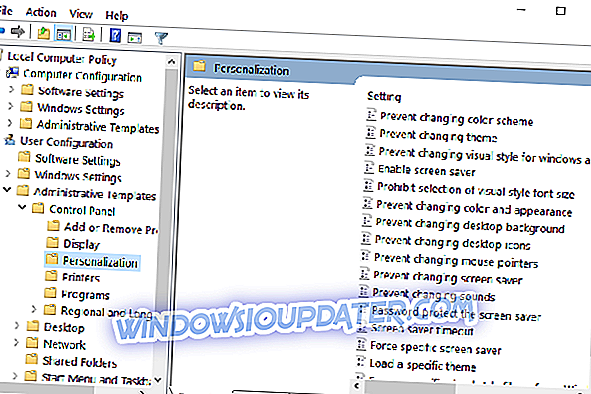
Ево га, неколико кратких корака за уређивање групних правила у Виндовс 10, 8.1. Ако имате било шта да додате овом чланку или ако сматрате да је корисно, јавите нам испод.
Напомена уредника : Ова порука је првобитно објављена у августу 2014. године и од тада је ажурирана због свежине и тачности.


